忘記了Wi-Fi密碼?到底該如何取回?
柏翰/ 2024-06-28 / wifi-password
“不久前我剛剛更改了我的Wi-Fi密碼,但遺憾的是我忘記了我的Wi-Fi密碼。有什麼方法可以繞過/恢復它嗎?請幫忙!”
很多人都在各種幫助論壇上發布了關於恢復Wi-Fi密碼的幫助。如果你忘記了Wi-Fi密碼那麼你不是唯一的一個。很多人都遭遇了同樣的情況。 Wi-Fi密碼旨在防止未經授權的人使用您的Wi-Fi網絡。但是,如果您忘記了自己的Wi-Fi網絡,那麼您將無法為其添加新設備。因此,在本文中,我們將告訴您如何檢索Wi-Fi密碼的一些解決方案。
- 選項1:在Windows上查找已忘記的Wi-Fi密碼
- 選項2:在Mac上查看已忘記的Wi-Fi密碼
- 選項3:在路由器上恢復被遺忘的Wi-Fi密碼
- 選項4:在Android上顯示忘記的Wi-Fi密碼
- 選項5:在iPhone,iPad上檢索忘記的Wi-Fi密碼
選項1:在Windows上查找已忘記的Wi-Fi密碼
您是否在各種互聯網論壇上恐慌並詢問“我忘記了我的Wi-Fi密碼”?如果你是,不要擔心!如果已將Windows設備連接到Wi-Fi網絡,則可以從那裡檢索密碼。在Windows中查看Wi-Fi密碼非常簡單。唯一的先決條件是您需要使用密碼至少連接一次Wi-Fi網絡,否則您將無法獲得Wi-Fi密碼。而且,Windows上的密碼必須相同;否則,即使恢復該密碼對你沒有任何好處。如果一切正常,那麼您可以按照以下步驟在Windows上找到忘記的Wi-Fi密碼:
步驟1:右鍵單擊系統托盤中的Wi-Fi圖標,然後單擊列表中的“打開網絡和共享中心”選項。
步驟2:然後,單擊左窗格菜單上的“更改適配器設置”鏈接,它將顯示設備上安裝的網絡設備。
步驟3:查找Wi-Fi網絡>右鍵單擊>單擊狀態,將打開Wi-Fi狀態對話框。
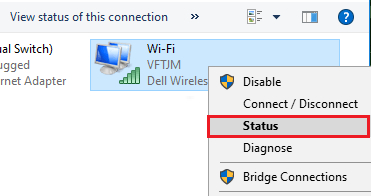
步驟4:單擊“無線屬性”,然後切換到“安全”選項卡。
步驟5:您可以在Network Security Key文本字段中將密碼視為虛線字符。選中“顯示字符”複選框以顯示原始字符。
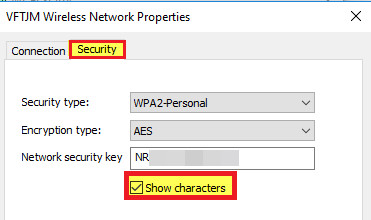
選項2:在Mac上查看已忘記的Wi-Fi密碼
忘記Wi-Fi密碼非常容易,特別是當您長時間沒有在設備中輸入密碼時。如果您是擁有Mac的iPhone用戶,那麼即使您可以輕鬆查看您的Wi-Fi網站忘記了Wi-Fi密碼 。在Mac上查找Wi-Fi密碼與在Windows上查找相同。但與Windows不同,您不一定需要使用Mac設備連接到Wi-Fi網絡。只要您的某個iOS設備連接到網絡,就可以將iOS上的Wi-Fi密碼同步到Mac計算機。此操作在名為iCloud Keychain的iCloud實用程序的幫助下執行,該實用程序在Apple設備上同步並存儲所有密碼和安全信息。因此,如果您忘記了Wi-Fi密碼,請按照以下步驟操作:
步驟1:首先,在您之前連接到要檢索其密碼的Wi-Fi的iOS上,轉到“設置”,“iCloud”>“鑰匙串”,然後打開iCloud Keychain開關。
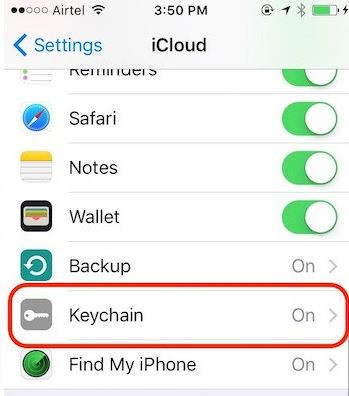
步驟2:然後,返回“設置”主屏幕,然後啟用“個人熱點”。
步驟3:將Mac計算機連接到iOS設備的個人熱點網絡,它將開始在它們之間同步數據。
步驟4:然後,在Mac上,使用Spotlight搜索搜索Keychain Access或轉到“應用程序”>“實用程序”。
步驟5:單擊Keychain Access,它將打開一個新窗口,顯示登錄項列表。
步驟6:接下來,單擊Keychain Access窗口上的System選項,它將顯示AirPort Network密碼。此密碼列表包含與iPhone同步的Wi-Fi網絡密碼。
步驟7:找到您選擇的無線網絡,然後雙擊它以顯示有關無線網絡的信息。
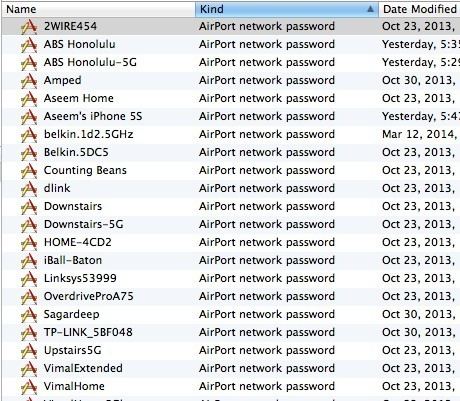
步驟8:最後,單擊Show Password複選框以查看密碼。在顯示密碼之前,系統將要求您輸入OS X管理員名稱和密碼。
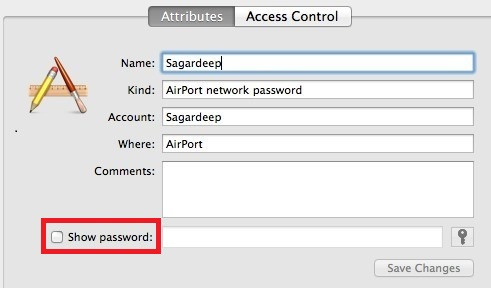
選項3:在路由器上恢復被遺忘的Wi-Fi密碼
如果你忘記了Wi-Fi密碼 ,那麼你也可以使用你的Wi-Fi路由器恢復忘記的密碼。此方法利用路由器的基於Web的實用程序來查找Wi-Fi密碼。當然,要訪問路由器的基於Web的實用程序;您需要知道路由器的IP地址以及默認用戶名和密碼。
如果您不知道路由器的IP地址,用戶名或密碼,可以在路由器後面找到它。如果沒有,您也可以在路由器製造商的網站上在線查找信息。如果您忘記了Wi-Fi密碼,可以按照以下步驟使用路由器的在線管理實用程序恢復Wi-Fi密碼 -
步驟1:在連接到Wi-Fi網絡的計算機或智能手機上打開Web瀏覽器,然後在地址欄中輸入路由器的IP地址。
步驟2:按Enter鍵,將打開路由器的在線管理實用程序頁面。
第3步:現在,您需要輸入用戶名和密碼。這也將取決於路由器製造商。您可以在路由器的後面板上找到默認用戶名和密碼。
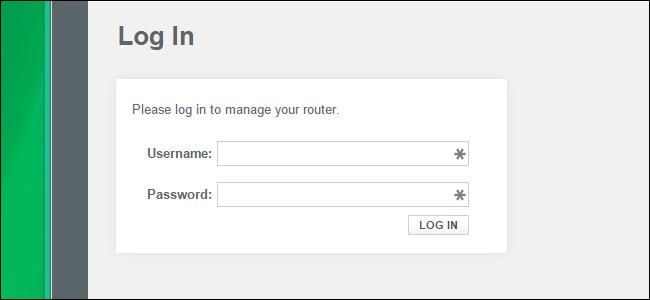
第4步:登錄後,您需要轉到無線或Wi-Fi部分。現在,您將在本節中找到有關無線網絡的所有必要信息,包括Wi-Fi密碼。
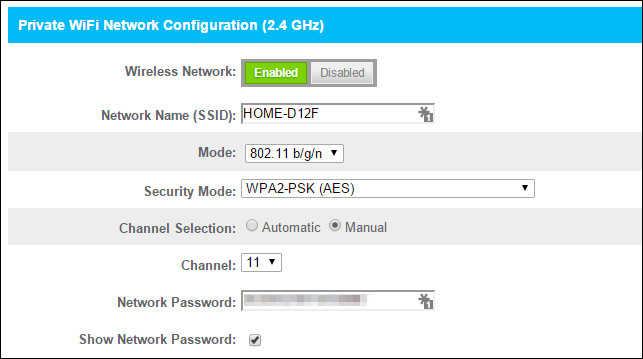
選項4:在Android上顯示忘記的Wi-Fi密碼
您還可以在Android設備上找到忘記的Wi-Fi密碼。您的Android設備會將您連接的每個Wi-Fi網絡的密碼保存在文件中。但是,雖然它確實會在您的設備上保存包括密碼在內的Wi-Fi網絡信息,但您無法直接獲取這些信息。因此,您需要在設備上進行root訪問才能從Android設備中檢索Wi-Fi密碼。如果您的設備上沒有root訪問權限,則可以將其root,或者可以跳過此方法。如果您符合要求,請不要擔心忘記了您的Wi-Fi密碼。你可以按照下面的方法來在Android上找到W-Fi密碼設備 -
步驟1:在您的root設備上,打開Play商店並下載文件管理器,如ES File Explorer應用程序。
步驟2:安裝後打開應用程序,然後從工具中啟用Root Explorer功能。
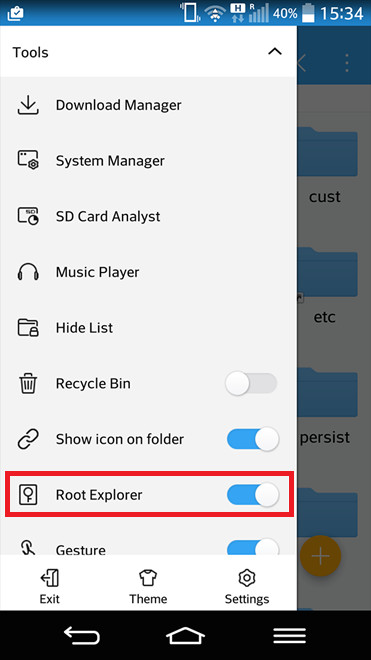
步驟3:接下來,單擊Local Device,然後轉到Data目錄。
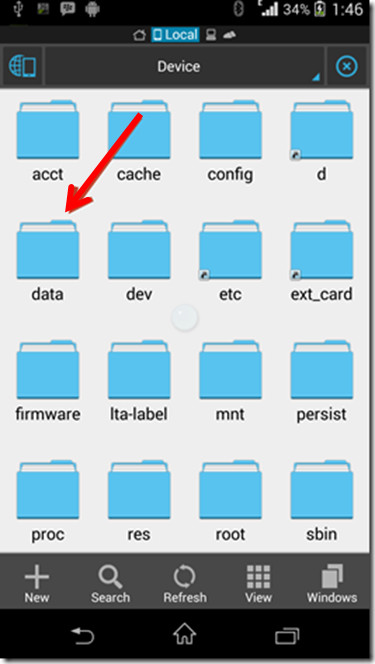
步驟4:之後,轉到Misc> Wi-Fi文件夾。在Wi-Fi文件夾內,在文本編輯器中查找並打開名為“wpa_supplicant.conf”的文件。
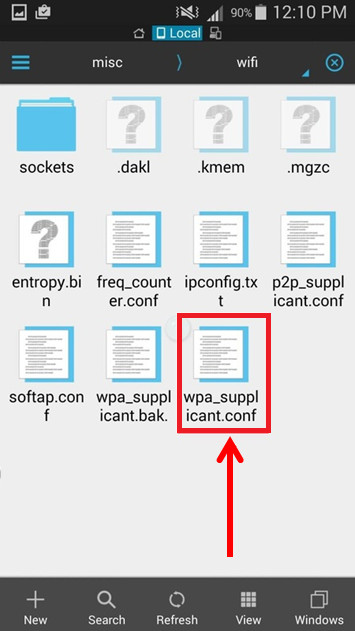
步驟5:此文件包含已保存的Wi-Fi網絡及其密碼。只需找到要查看其密碼的網絡的網絡名稱,密碼將寫在其下方。
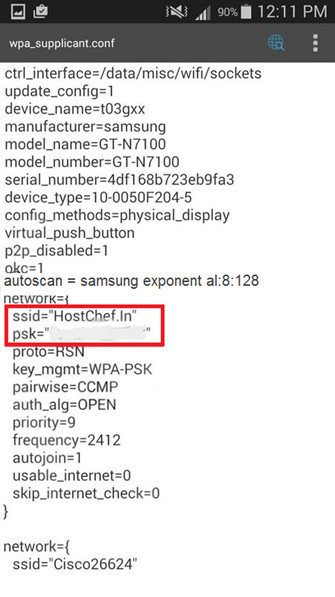
選項5:在iPhone,iPad上檢索忘記的Wi-Fi密碼
如果您在嘗試所有這些解決方案後仍然無法恢復Wi-Fi密碼,那麼您可以嘗試 Tenorshare 4uKey - 密碼管理器 。這是一個iOS密碼查找器和管理器應用程序,允許您從iOS設備檢索密碼。此外,您還可以將恢復的密碼導出到其他應用程序和密碼管理器。下面,我們將告訴您如何使用Tenorshare 4uKey在iPhone和iPad上檢索忘記的Wi-Fi密碼 - 密碼管理器
步驟1:在Windows或Mac計算機/筆記本電腦上下載並安裝Tenorshare 4uKey - Password Manager。
步驟2:然後,啟動Tenorshare 4uKey - 密碼管理器,並使用兼容的USB電纜將iOS設備連接到計算機。

第3步:當這個 iOS密碼查找器檢測到設備,單擊“開始掃描”按鈕。

步驟4:掃描完成後,轉到結果窗口中的Wi-Fi帳戶類別,查找所有Wi-Fi網絡及其各自的密碼。

注意:還可以將恢復的密碼導出到.csv文件,與Chrome,LastPass,1Password或其他程序兼容。要導出密碼,只需單擊“導出”按鈕,然後選擇您選擇的任何選項以導出密碼。

摘要
Wi-Fi密碼可保護您的Wi-Fi網絡免遭未經授權的訪問。但如果您忘記了Wi-Fi密碼,那麼您將無法將新設備連接到網絡。因此,以某種方式恢復Wi-Fi密碼非常重要。在本文中,我們為您提供了輕鬆檢索忘記的Wi-Fi密碼的不同方法。最後,我們建議使用Tenorshare 4uKey - 密碼管理器來存儲帳戶和密碼詳細信息,以便您可以在緊急情況下恢復它們。去吧!

